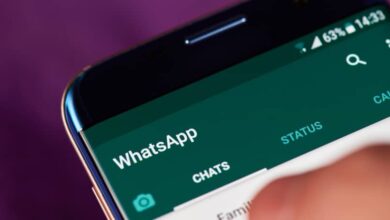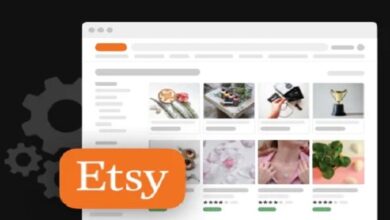FOCA: كيفية استخراج البيانات الوصفية للصورة وتحليلها في بضع خطوات فقط
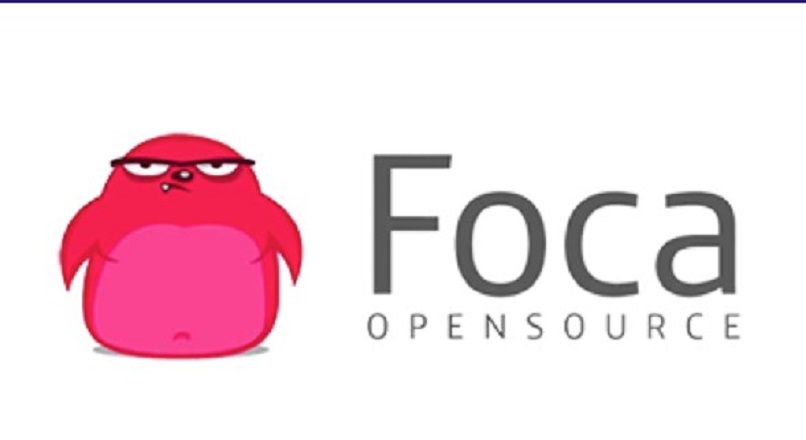
في عالم اليوم، تعتبر البيانات الوصفية للصور أداة قوية للكشف عن معلومات قد تكون مخفية في الصور التي نستخدمها يوميًا. هذه البيانات تتضمن تفاصيل مثل الموقع، التاريخ، والكاميرا المستخدمة، بالإضافة إلى معلومات أخرى قد تكون هامة للتحليل والتحقيق. واحدة من الأدوات الفعّالة التي يمكن استخدامها لاستخراج وتحليل هذه البيانات هي FOCA. في هذا المقال، سنتعرف على كيفية استخدام FOCA لاستخراج البيانات الوصفية للصورة وتحليلها في بضع خطوات بسيطة.
ما هي البيانات الوصفية للصورة؟
قبل أن نغوص في كيفية استخدام FOCA، دعنا أولاً نفهم ما هي البيانات الوصفية للصورة. البيانات الوصفية (Metadata) هي مجموعة من المعلومات المخزنة داخل الصورة نفسها، والتي يمكن أن تشمل:
- الوقت والتاريخ الذي تم التقاط الصورة.
- الموقع الجغرافي (إذا كانت الخدمة مفعلة على الكاميرا أو الهاتف).
- معلومات الكاميرا مثل الطراز، الفتحة، سرعة الغالق، وغيرها من الإعدادات.
- التعليقات أو الملاحظات التي قد تكون قد أضيفت.
تُستخدم هذه البيانات في العديد من المجالات، من التحقيقات الجنائية إلى تحليل الصور عبر الإنترنت.
لماذا استخدام FOCA؟
FOCA هي أداة متقدمة لاستخراج وتحليل البيانات الوصفية لصور متعددة بسهولة. تقدم FOCA ميزة قوية في تحليل الصور بشكل أسرع وأكثر دقة مقارنةً بالأدوات الأخرى. سواء كنت تعمل في مجال الأمان السيبراني أو التحقيقات الجنائية، يمكن أن تساعدك FOCA في الكشف عن تفاصيل حيوية قد لا تكون مرئية للعين المجردة.
كيفية استخدام FOCA لاستخراج البيانات الوصفية
إليك الخطوات الأساسية لاستخدام FOCA:
- تحميل وتثبيت FOCA
أولاً، يجب عليك تحميل أداة FOCA من موقعها الرسمي (رابط التحميل). بعد ذلك، قم بتثبيتها على جهاز الكمبيوتر الخاص بك باتباع التعليمات التي تظهر. - فتح FOCA واستيراد الصور
بمجرد تثبيت الأداة، افتحها واضغط على خيار “Import Files” لاستيراد الصور التي ترغب في تحليلها. يمكنك تحميل صورة واحدة أو عدة صور دفعة واحدة. - استخراج البيانات الوصفية
بعد استيراد الصور، تقوم FOCA تلقائيًا بفحص كل صورة لاستخراج البيانات الوصفية. ستظهر لك تفاصيل الصورة مثل نوع الكاميرا، الموقع، الوقت، وحتى برامج التعديل إذا كانت موجودة. - تحليل البيانات
بمجرد أن يتم استخراج البيانات، يمكنك البدء في تحليلها. في حال كان لديك العديد من الصور، تستطيع تصنيف البيانات حسب التاريخ، الموقع أو نوع الكاميرا. - إعداد التقارير
بعد استخراج وتحليل البيانات الوصفية، تقدم FOCA ميزة إعداد التقارير. يمكنك تصدير البيانات في تنسيق CSV أو PDF لإجراء مزيد من التحليل أو لمشاركتها مع الزملاء.
أمثلة على الاستخدامات العملية لـ FOCA
- التحقيقات الجنائية: يمكن للمحققين استخدام FOCA لاستخراج البيانات الوصفية من الصور الملتقطة في مسرح الجريمة. هذه البيانات يمكن أن تساعد في تحديد الموقع الجغرافي أو حتى اكتشاف الأدوات المستخدمة.
- أمن الشبكات: يمكن لمتخصصي الأمان السيبراني استخدام FOCA لتحليل صور تم تحميلها على الإنترنت بحثًا عن معلومات حساسة قد تكون قد تسربت.
- البحث العلمي: يستخدم الباحثون FOCA لتحليل الصور التي تحتوي على بيانات علمية مثل الأنماط الجغرافية أو البيئية.
FOCA هي أداة ستساعدك على تحليل بيانات التعريف والمعلومات المخفية على الويب . وبالمثل، فإن هذا البرنامج قادر على تحليل عدد لا يحصى من المستندات، من بينها تلك الموجودة بتنسيقات Microsoft وOpen Office، وPDF، والصور، وغيرها.
لاستخدام هذا البرنامج، عليك ببساطة الدخول إلى البوابة وتنزيل FOCA على جهاز الكمبيوتر الخاص بك، حتى تتمكن من البدء في تحليل البيانات باستخدام هذه الأداة المفيدة للغاية.
بشكل عام، سيساعدك FOCA على استخراج البيانات من موقع ويب محدد ودراستها، كما ستتمكن من الحصول على أي معلومات تعتبرها ذات صلة، مثل العلاقة بين النطاق واستضافة موقع الويب والروابط الداخلية والخارجية. خارجي. لذلك لا تضيع المزيد من الوقت واكتشف كيف يمكنك تحليل البيانات الوصفية واستخراجها من الصورة باستخدام FOCA .
ما هي المعلومات التي يمكنني الحصول عليها عند تحليل البيانات الوصفية للصورة؟
كمية المعلومات الموجودة في البيانات الوصفية للصورة واسعة النطاق . في الواقع، نجد فيها معلومات متنوعة مثل:
- نوع وطراز الكاميرا/الهاتف الخلوي الذي التقط الصورة.
- التفاصيل الفنية المتعلقة بالتصوير الفوتوغرافي، مثل ISO ووقت التعرض ونقطة التركيز وما إلى ذلك.
- القرار الدقيق بالبكسل .
- تاريخ ووقت التقاط الصورة.
- خط العرض وخط الطول والارتفاع، أي الموقع الدقيق الذي التقطت منه الصورة .
ومن الواضح أنه لرؤية هذه المعلومات، يجب عليك عادةً الوصول إلى الصورة الأصلية . الصور الفوتوغرافية التي تخضع لعمليات الضغط في معظم الحالات تحذف هذه المعلومات. بمعنى آخر، نادرًا ما تحتوي الصور التي يتم تمريرها عبر WhatsApp أو شبكات التواصل الاجتماعي الأخرى على كل هذه المعلومات في بياناتها الوصفية.
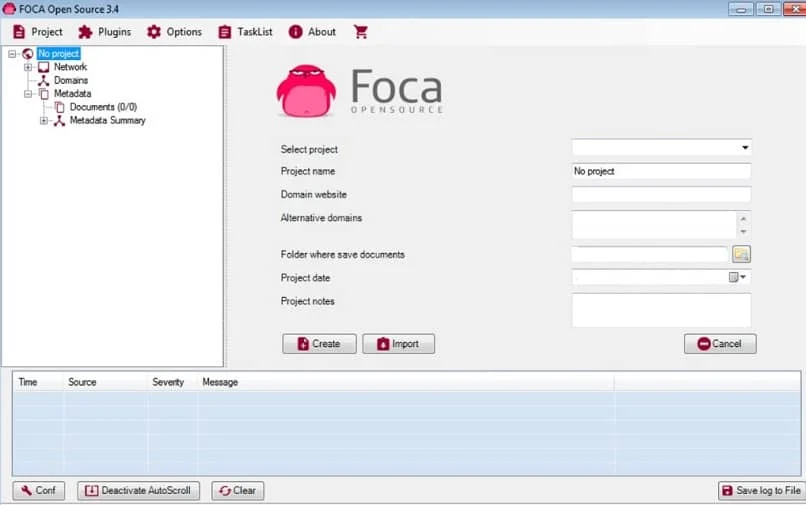
ما هي عملية استخراج البيانات الوصفية باستخدام FOCA؟
تعتبر أداة FOCA استثنائية لاستخراج البيانات الوصفية من العديد من ملفات . في الواقع، يمكننا تنفيذ العملية محليًا وحتى الدخول إلى صفحة ويب لإجراء تحليل شامل للموقع.
H3- استخراج البيانات الوصفية في الملفات المحلية
أول شيء يجب عليك فعله بعد تنزيل البرنامج وتثبيته على جهاز الكمبيوتر الخاص بك هو فتح البرنامج لإنشاء مشروع؛ وبالمثل، ستظهر لاحقًا نافذة يجب عليك فيها إدخال المعلومات المطلوبة.
ومن بين المعلومات التي يجب عليك تقديمها اسم تمثيلي، كما سترى أنه يطلب منك المجال الذي استخرجت منه الصورة لتحليلها . وبالمثل، يجب عليك الإشارة إلى المكان الذي تريد حفظ المعلومات التي ستتمكن من استخراجها.
عند هذه النقطة ستظهر نافذة، حيث سيتعين عليك ببساطة سحب الصورة من المجلد الموجود بها على جهاز الكمبيوتر الخاص بك. إذا لم تكن لديك الصورة بعد، فمن المفيد دائمًا معرفة كيفية البحث عن صورة وتنزيلها على Google ثم تحليل بياناتها الوصفية.
وبالمثل، عندما تظهر الصورة في البرنامج، عليك فقط النقر بزر الماوس الأيمن وتحديد خيار استخراج البيانات الوصفية؛ من أبرز ميزات هذا البرنامج أنه يمكنك استخراج البيانات من صورة واحدة أو أكثر إذا لزم الأمر.
عند تحديد الخيار الضروري، ستظهر على اليسار جميع البيانات التي تمكنا من استخراجها من الصورة. ومن بين المعلومات التي ستحصل عليها سيكون موقع الصورة أو مكانها، بالإضافة إلى وزنها وتاريخ نشرها؛ وحتى مع FOCA يمكنك معرفة الجهاز الذي التقط الصورة ، سواء من كاميرا احترافية أو من هاتف ذكي.
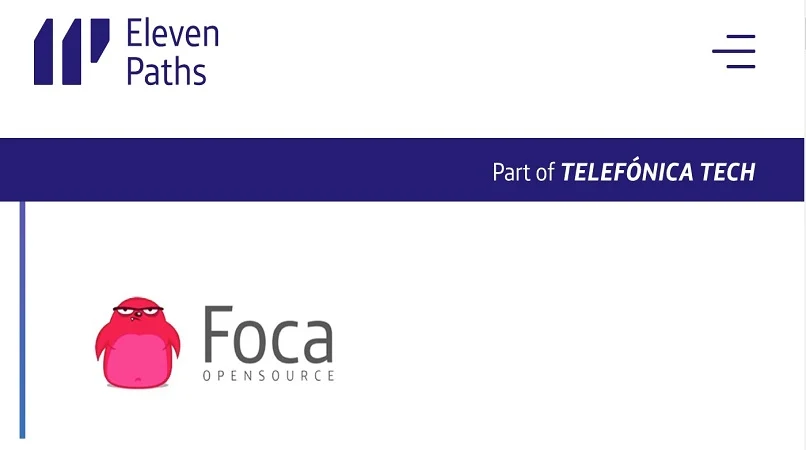
استخراج البيانات الوصفية من صفحات الويب
يمكنك أيضًا تنفيذ الإجراء الخاص بصفحات الويب. في هذه الحالة، سيكون من الضروري إنشاء مشروع جديد. ثم قم بتكوين البرنامج على النحو التالي:
- في قسم النطاق، أدخل عنوان موقع الويب الذي تنوي تحليل البيانات منه، ثم انقر أخيرًا على “إنشاء” واحفظ المشروع على جهاز الكمبيوتر الخاص بك.
- في الجزء العلوي الأيمن من الشاشة، سيتم عرض محركات البحث التي سيبحث البرنامج من خلالها عن المعلومات. حدد امتدادات تلك الملفات التي ترغب في فحصها.
- وأخيرا، انقر على زر “البحث في الكل”. بعد ما سبق، ستظهر على الشاشة جميع الملفات التي تمكن FOCA من تحديد موقعها .
ابحث عن الملف (الملفات) الذي تريد تحليله. بمجرد تحديد موقعهم، انقر بزر الماوس الأيمن عليهم وحدد خيار “استخراج البيانات الوصفية” . كرر الإجراء مع كل ملف تريد تحليله.
أين يمكن الحصول على مزيد من المعلومات حول البيانات باستخدام FOCA؟
في حالة رغبتك في معرفة جميع معلومات البيانات الوصفية للصورة التي حددتها، فما عليك سوى الدخول إلى قسم EXIT الموجود على الجانب الأيسر.
هنا سوف تحصل على جميع المعلومات المتاحة مثل الجهاز الذي التقط الصورة، ولكن في هذه الحالة على وجه التحديد، إذا كان هاتفًا ذكيًا فسوف يخبرك بالطراز مع الدقة وعدد البكسلات وغيرها. وستكون قادرًا أيضًا على معرفة الاتجاه الذي تم التقاط الصورة به.
تجدر الإشارة إلى أن جميع المعلومات المستخرجة سيتم استخدامها لاحقًا للبحث في الإنترنت عما تحتاجه. نظرًا لأنه في بعض الحالات، ستحصل على رقم البرنامج وستتمكن أيضًا من معرفة موقع الجهاز. الحصول على تاريخ التقاط الصورة، عندما تم رقمنتها .
بشكل عام، باستخدام برنامج FOCA يمكنك استخراج البيانات من أي مستند أو ملف موجود على الويب؛ ولذلك، إذا كنت أحد المستخدمين الذين يفضلون الحفاظ على حماية معلوماتك، فيجب أن تعرف كيفية إزالة بيانات التعريف من مستندات Word التي تقوم بتحميلها على الويب.
وبالمثل، إذا كنت ترغب في مشاركة اللحظات التي تلتقطها بهاتفك الذكي مع مستخدمين آخرين، ولكنك لست مهتمًا بوجود بياناتك في المجال العام، فمن الضروري معرفة كيفية إزالة البيانات الوصفية من الصور أو الصور الموجودة على جهاز الكمبيوتر الخاص بك.
خاتمة
أداة FOCA توفر وسيلة بسيطة وفعالة لاستخراج البيانات الوصفية للصورة وتحليلها. باستخدام هذه الأداة، يمكنك الحصول على تفاصيل دقيقة حول الصور التي قد تكون ذات أهمية في التحقيقات أو الأبحاث. باتباع الخطوات البسيطة التي ذكرناها، يمكنك الآن البدء في استكشاف إمكانيات FOCA وتطبيقاتها في مختلف المجالات.